Twitter ha subito molti cambiamenti importanti da quando è stato acquisito da Elon Musk. Dal lancio di Twitter Blue all'impostazione di limiti di velocità per la visualizzazione dei post, Twitter è cambiato radicalmente negli ultimi anni. Nonostante le numerose difficoltà della piattaforma, gran parte delle sue funzionalità rimangono le stesse.
Twitter rimane la più grande piattaforma di microblogging su Internet, con oltre 300 milioni di utenti in tutto il mondo. Su Twitter puoi connetterti con le tue celebrità preferite, pubblicare testi, postare video/GIF, ecc.
Se sei un utente attivo di Twitter, potresti aver notato che quando scorri i video condivisi sulla piattaforma, questi vengono riprodotti automaticamente. Poiché questa è l'impostazione predefinita di Twitter, puoi modificare l'impostazione per disabilitare la riproduzione automatica dei video.
Se hai una larghezza di banda di rete limitata o semplicemente non vuoi guardare i video di Twitter, è meglio disattivare la riproduzione automatica. Quando disattivi la riproduzione automatica dei video, non verranno riprodotti video o GIF durante lo scorrimento. Disattiva la riproduzione automatica dei video su Twitter per risparmiare larghezza di banda della rete.
Come disattivare la riproduzione automatica di video e GIF su Twitter
Se vuoi disattivare la riproduzione automatica su Twitter, continua a leggere l'articolo. Di seguito, abbiamo condiviso alcuni semplici passaggi per disattivare la riproduzione automatica di Twitter sul tuo computer e sui tuoi dispositivi mobili, quindi iniziamo.
Come disattivare la riproduzione automatica di Twitter sul tuo computer
Se utilizzi la versione web di Twitter, devi seguire i passaggi seguenti per disattivare la riproduzione automatica dei video sulla versione desktop di Twitter.
Passaggio 1. Avvia il tuo browser Web preferito sul tuo computer.
Passaggio 2. Successivamente, visita il sito Web di Twitter e accedi al tuo account.
Passaggio 3. Dopo aver effettuato l'accesso, fare clic sull'icona Altro nella barra laterale sinistra.
![]()
Passaggio 4. Nel menu visualizzato, seleziona Impostazioni e Supporto.

Passaggio 5. Successivamente, fare clic su "Impostazioni e privacy".

Passaggio 6. In "Impostazioni e privacy", fare clic su "Accessibilità", "Visualizzazione e lingua".

Passaggio 7. Ora fai clic su "Utilizzo dati".

Passaggio 8. Fare clic su "Riproduzione automatica" e impostarlo su "Mai".

Questo è tutto! Puoi disattivare la riproduzione automatica dei video sul sito Web Twitter utilizzando il metodo sopra.
Come disattivare la riproduzione automatica dei video di Twitter sui dispositivi mobili
Se utilizzi l'app Twitter per visualizzare i contenuti condivisi sulla piattaforma, devi seguire i passaggi seguenti. Ecco alcuni semplici passaggi per disattivare la riproduzione automatica sull'app Twitter.
Il più potente programma di localizzazione dei cellulari
Ti consente di tracciare facilmente la posizione del tuo telefono, monitorare messaggi di testo, contatti, Facebook/WhatsApp/Instagram/LINE e altri messaggi e decifrare le password degli account dei social media. [Non è necessario effettuare il jailbreak/root]
Passaggio 1. Innanzitutto, apri l'app Twitter su Android o iPhone.
Passaggio 2. Dopo aver aperto l'applicazione, accedi al tuo account. Successivamente, scorri verso destra per aprire il menu laterale e tocca Impostazioni e supporto.

Passaggio 3. In "Impostazioni e Privacy", fare clic su "Accessibilità", "Display" e "Lingua".
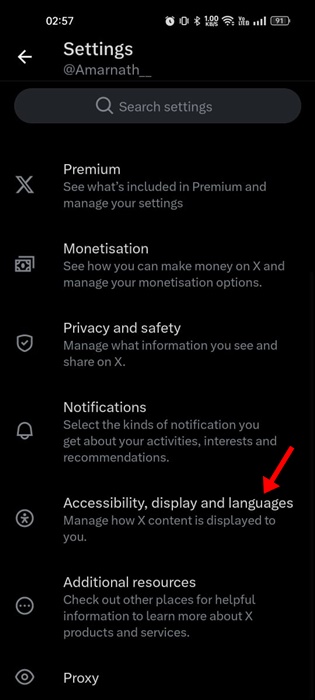
Passaggio 4. Nella schermata successiva, fare clic su "Utilizzo dati".

Passaggio 5. Successivamente, fai clic sul video per riprodurlo automaticamente. Nella richiesta visualizzata, seleziona Mai.
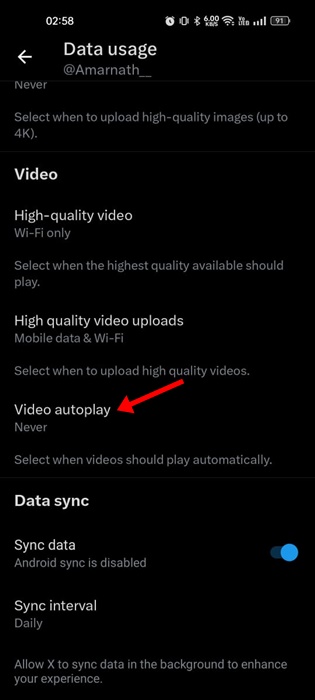
![]()
Il downloader di video e musica più potente
Ti aiuta a scaricare facilmente video da 10.000 siti Web come YouTube, TikTok, Instagram, Facebook, Twitter, OnlyFans, ecc. Scarica facilmente musica in streaming come Apple Music, Amazon Music, Spotify, Deezer, TIDAL, ecc. per l'ascolto offline.
Questo è tutto! Ecco come disattivare la riproduzione automatica dei video sull'app mobile Twitter.
Quindi, ecco alcuni semplici passaggi per disattivare la riproduzione automatica su Twitter desktop e mobile. Dopo aver apportato questa modifica, i video non verranno più riprodotti automaticamente durante lo scorrimento.
Se hai bisogno di ulteriore aiuto per disattivare la riproduzione automatica dei video di Twitter, faccelo sapere.









